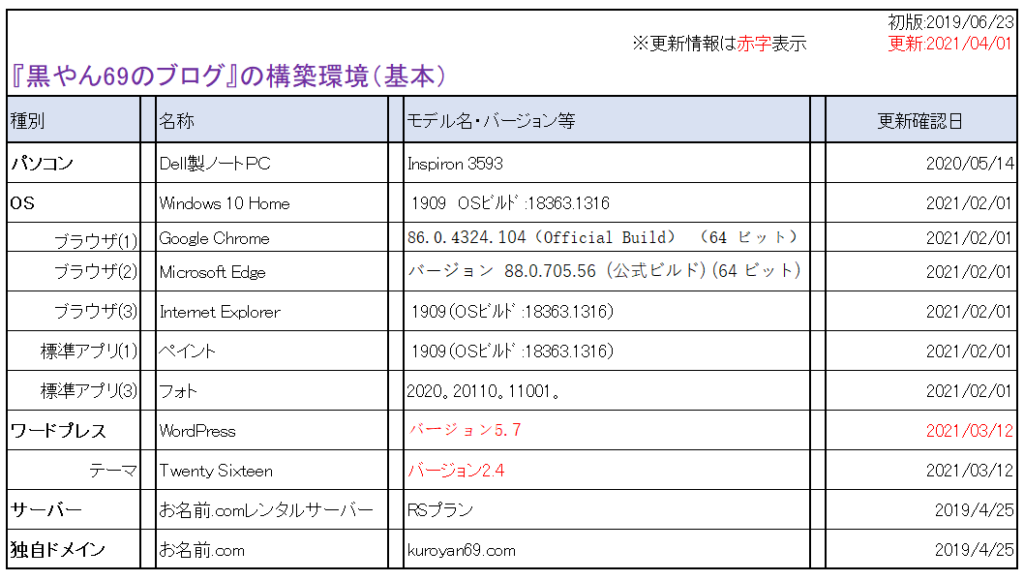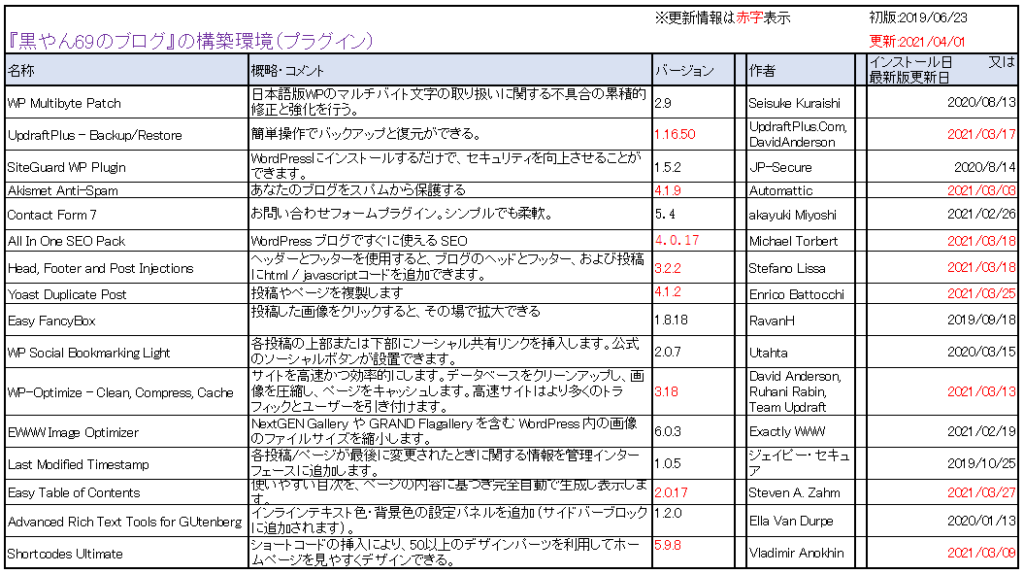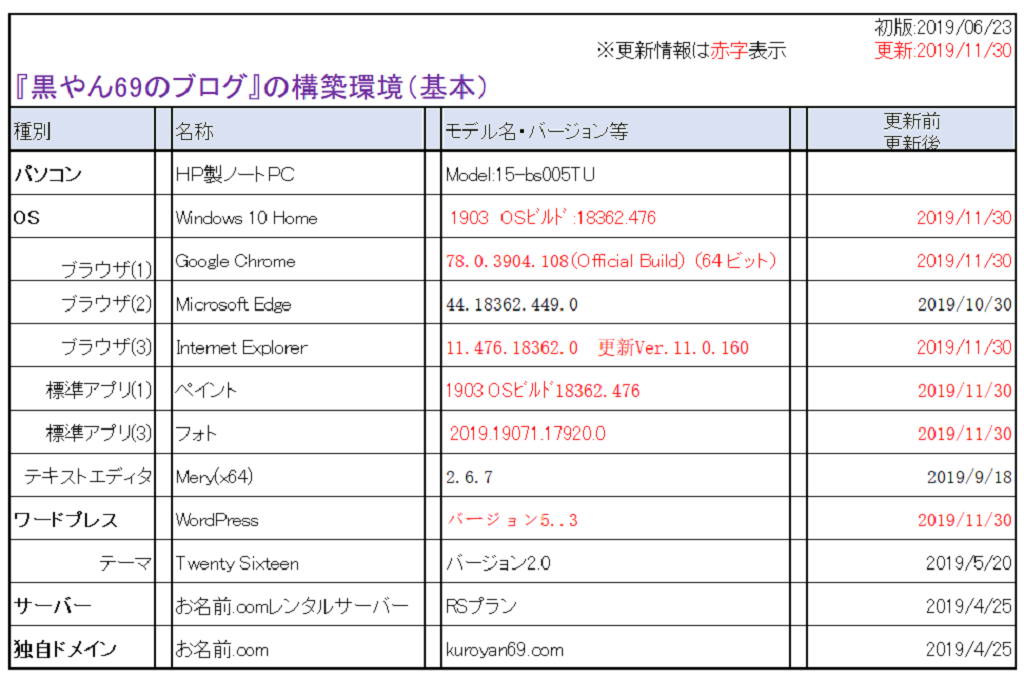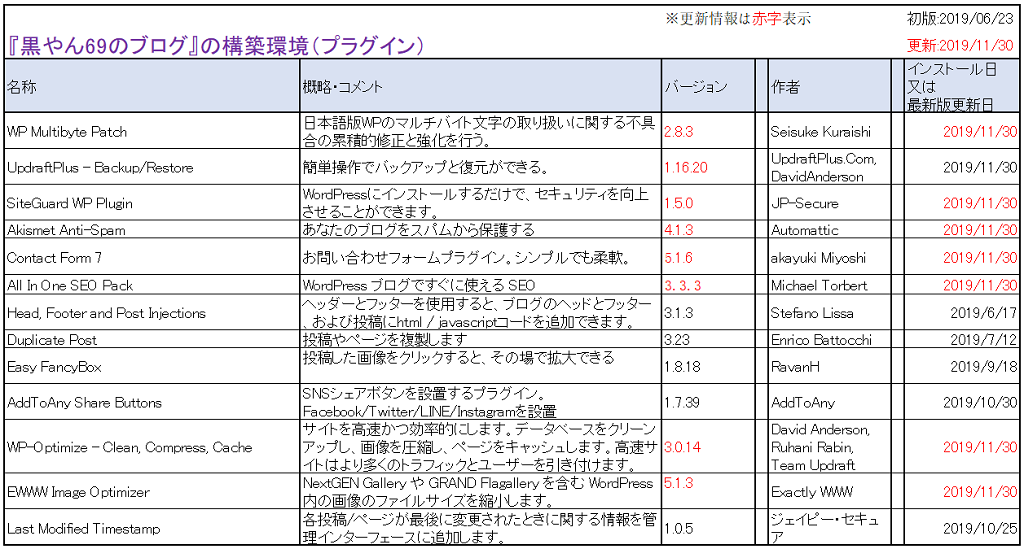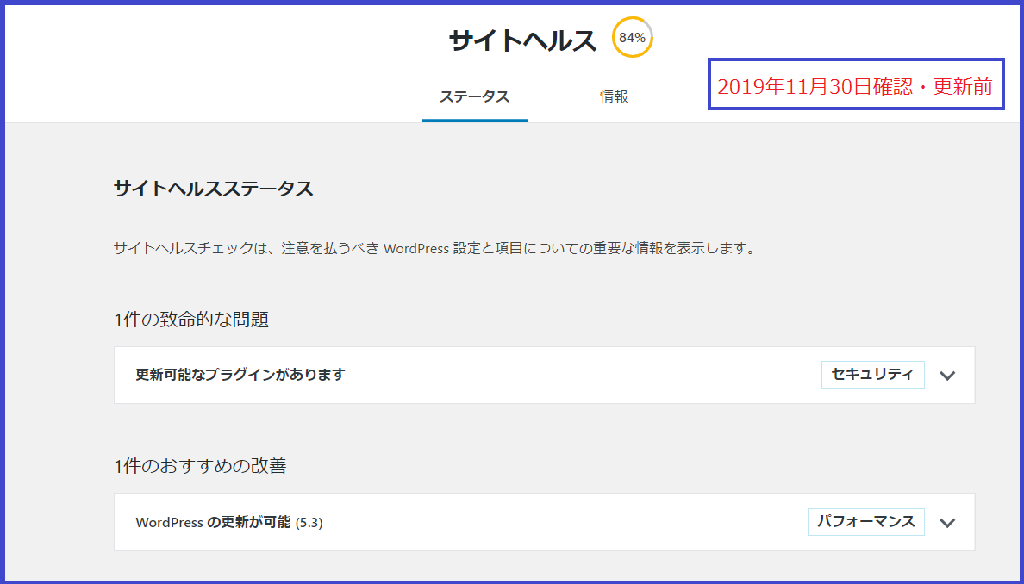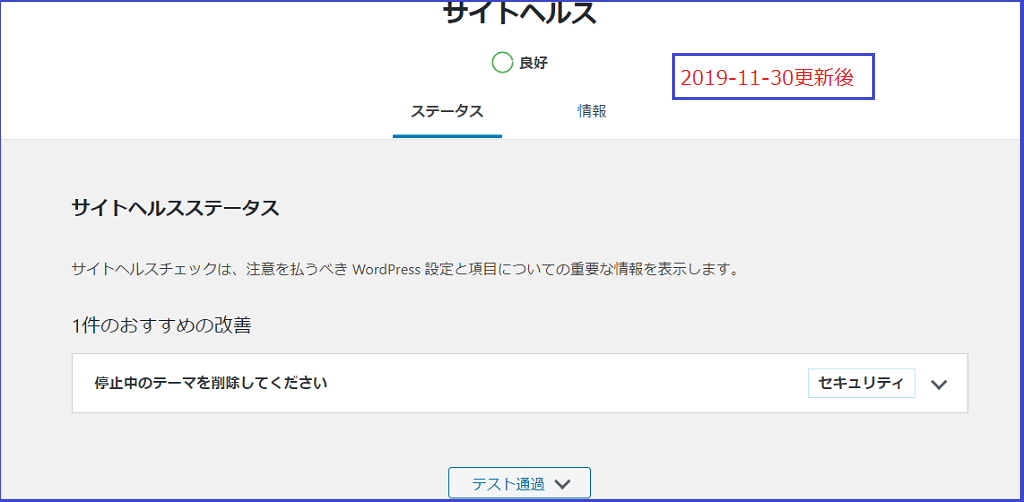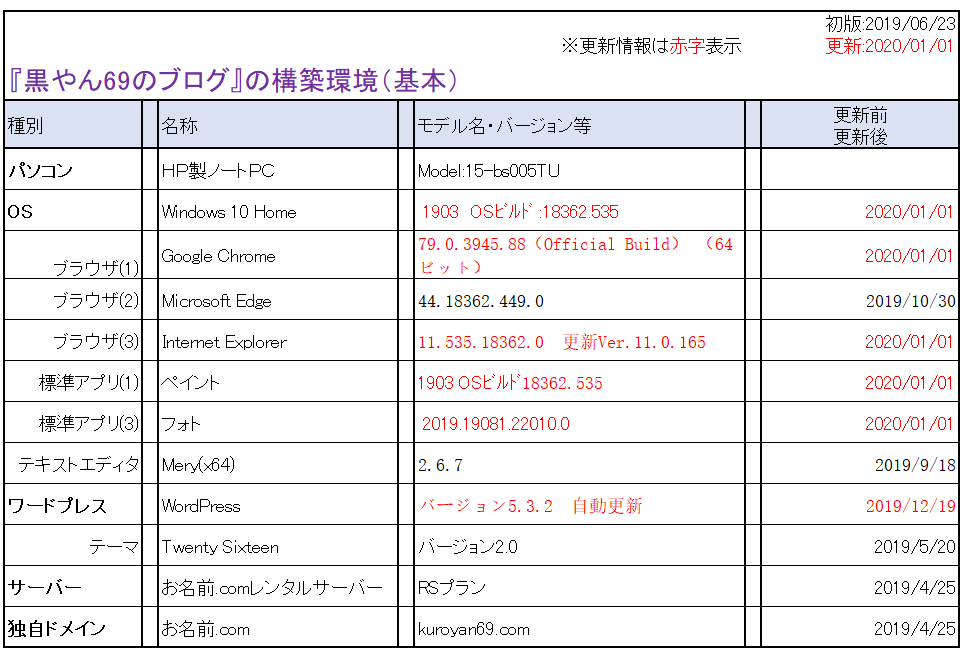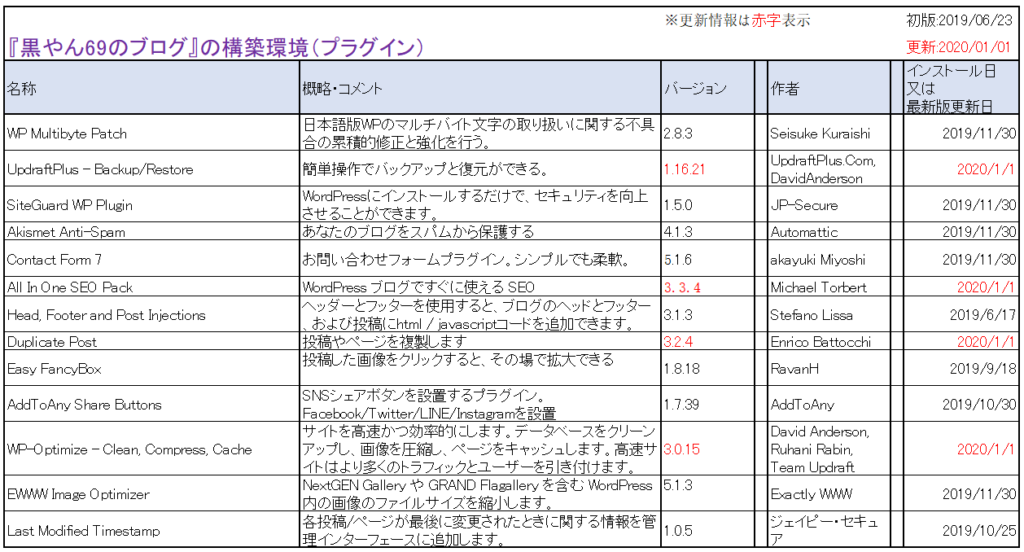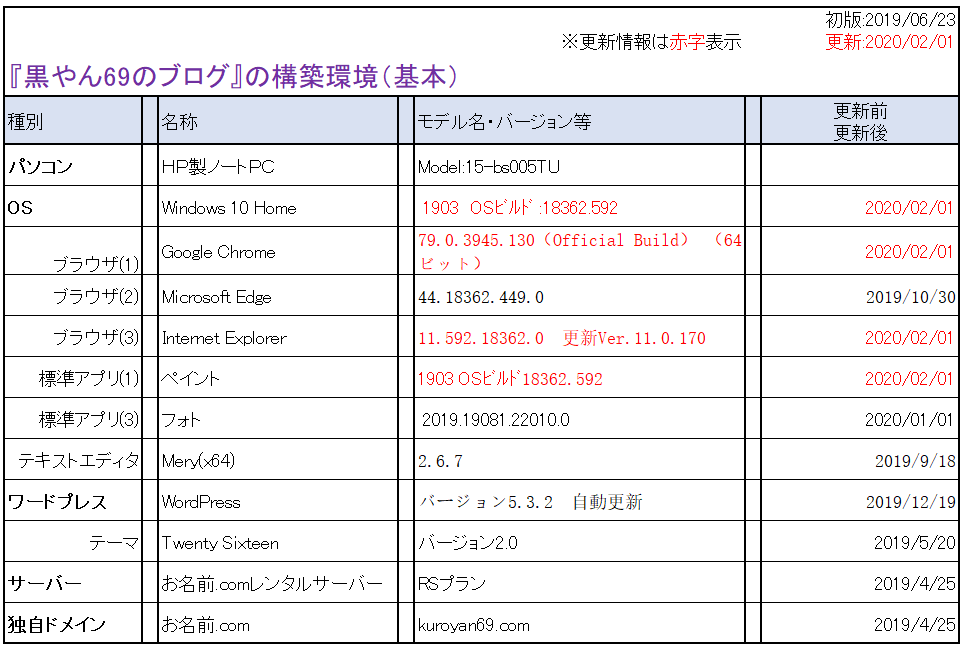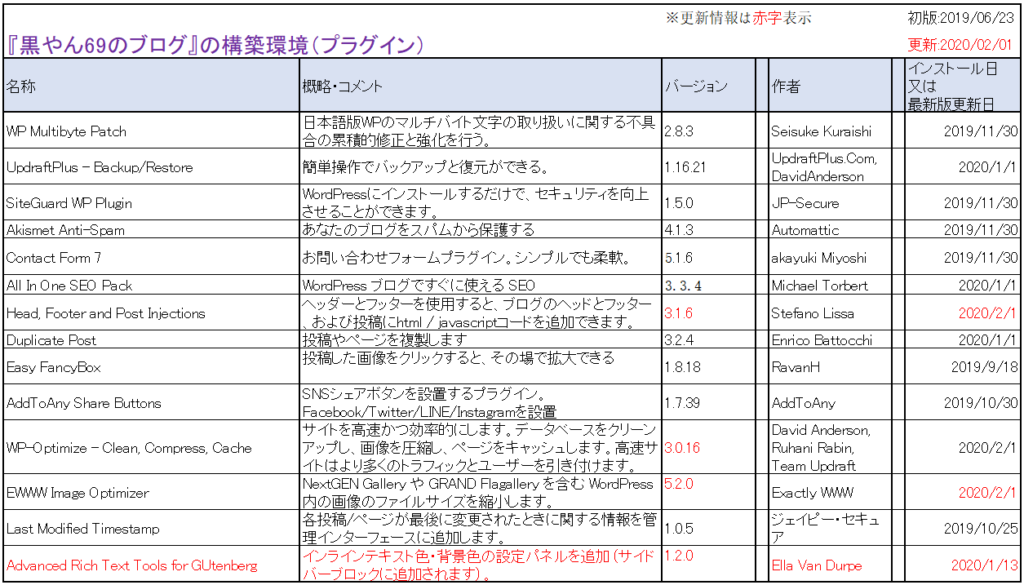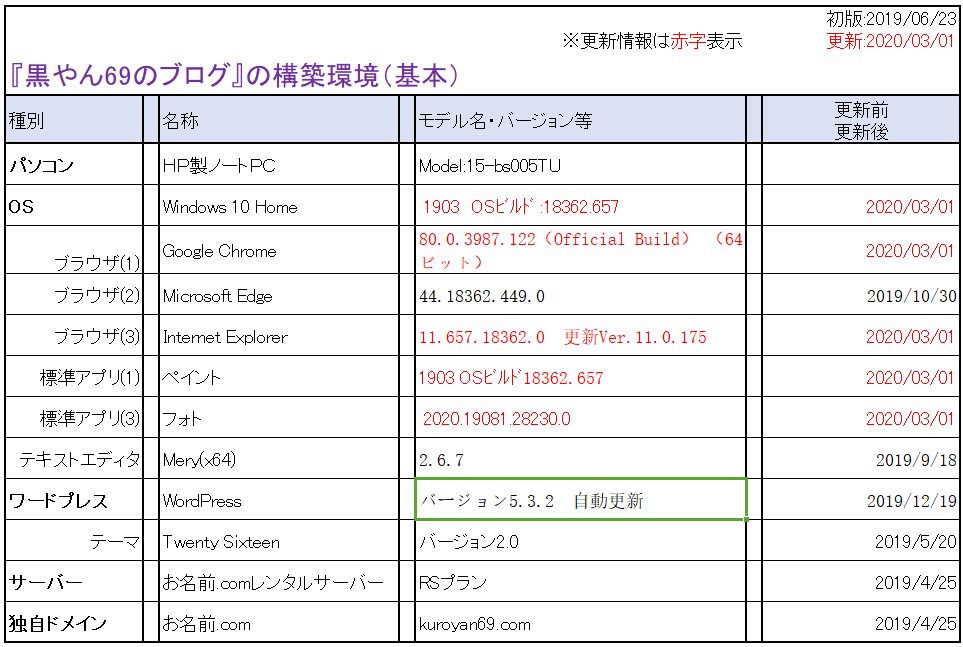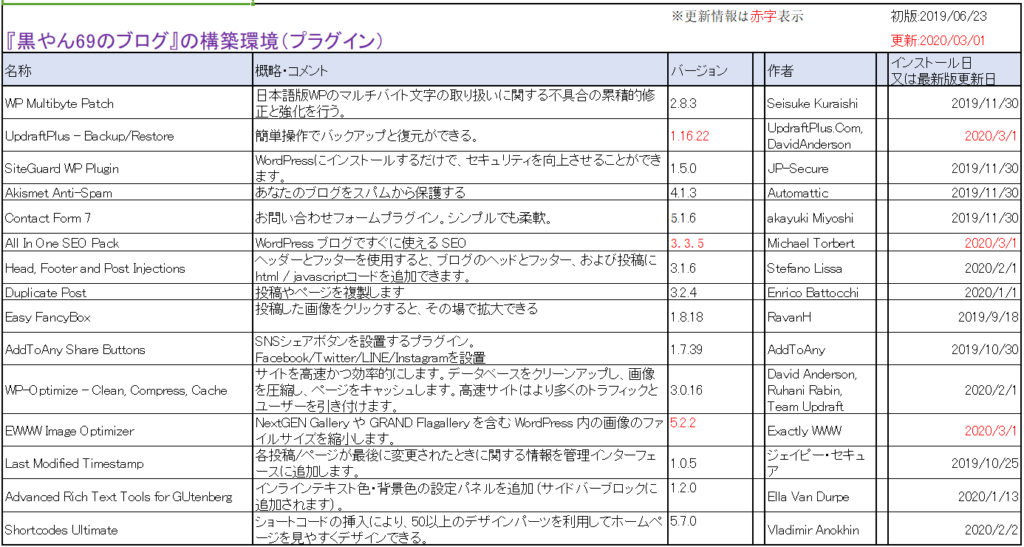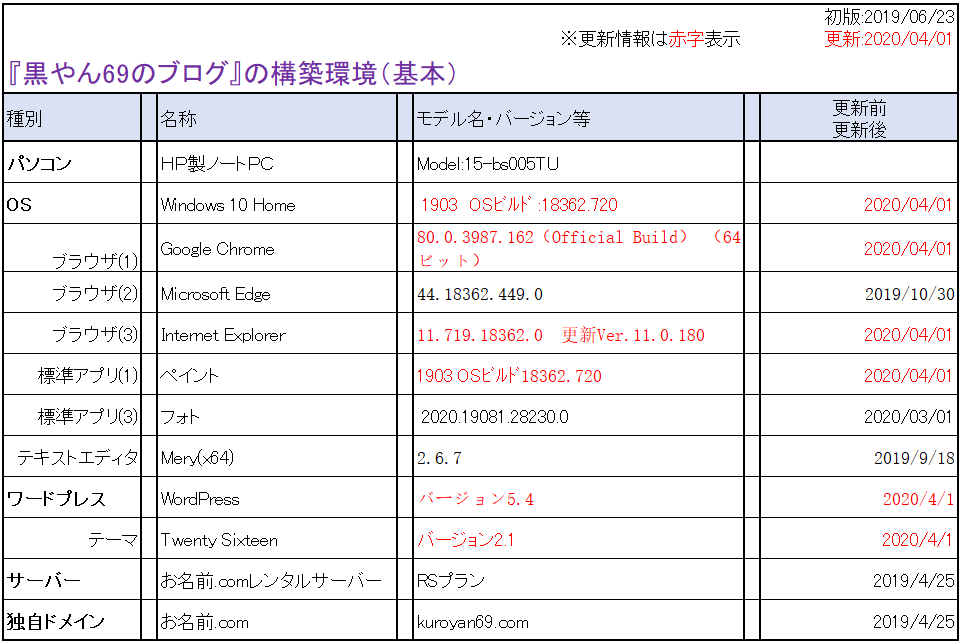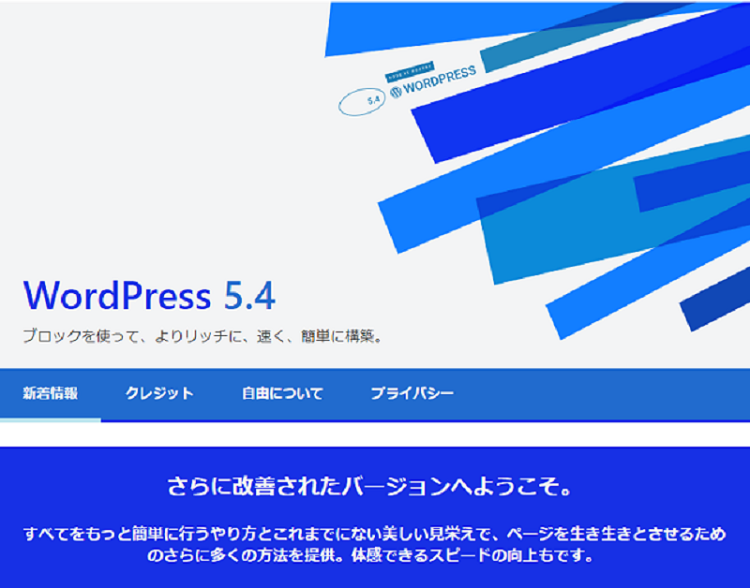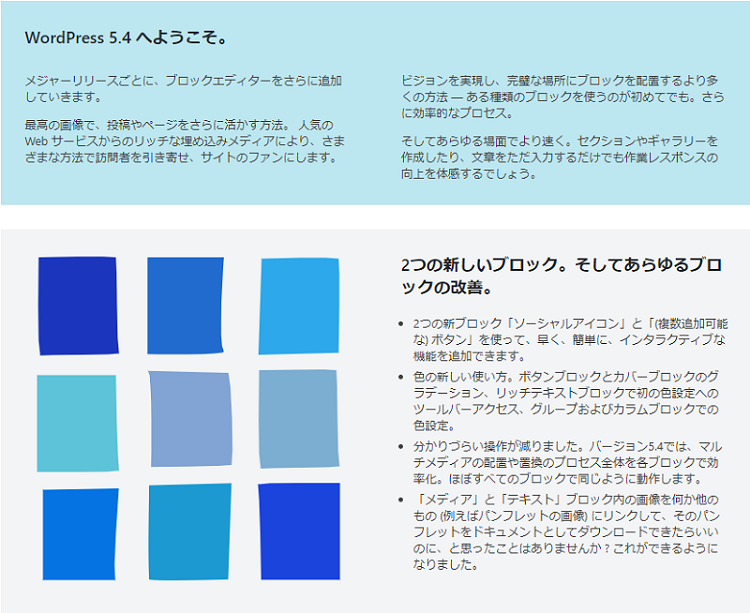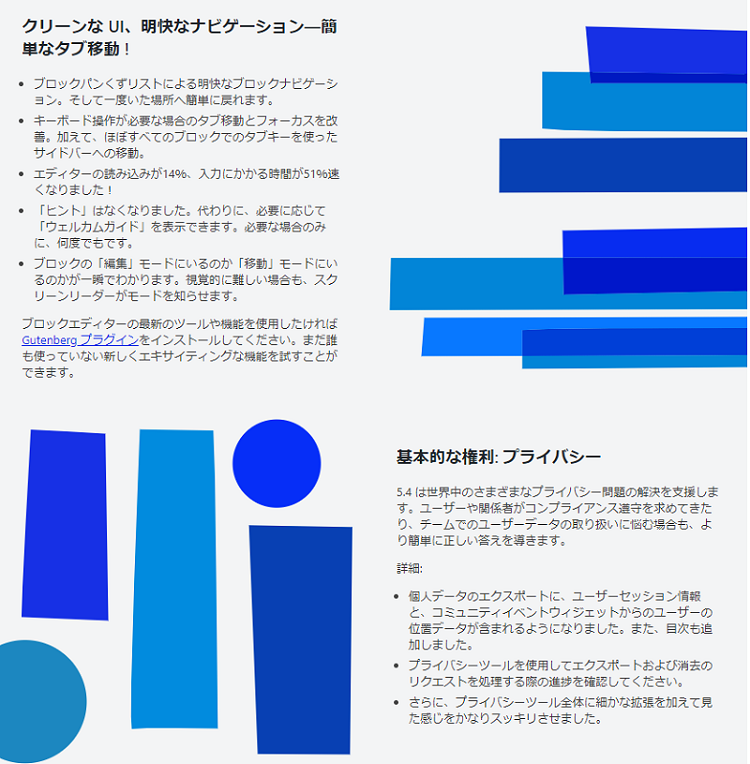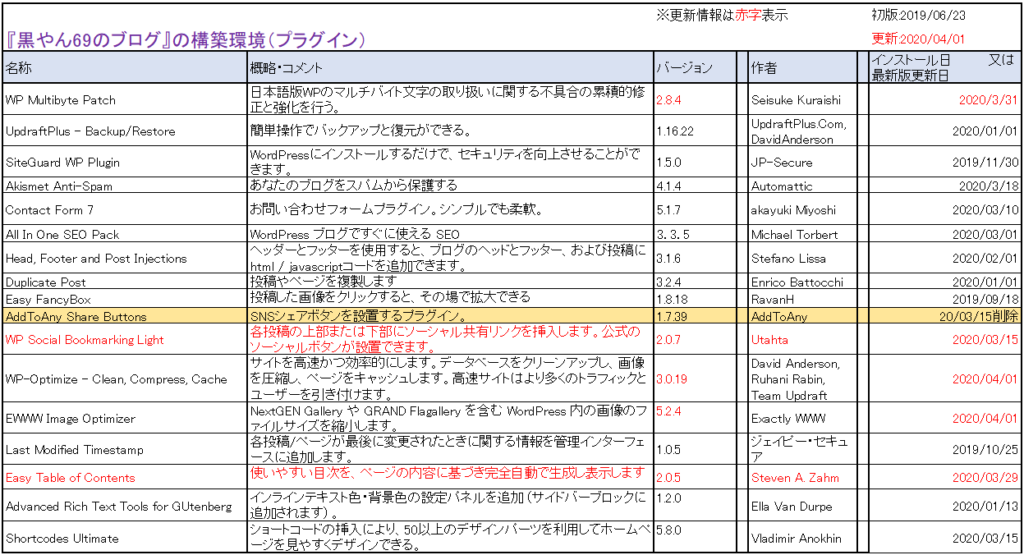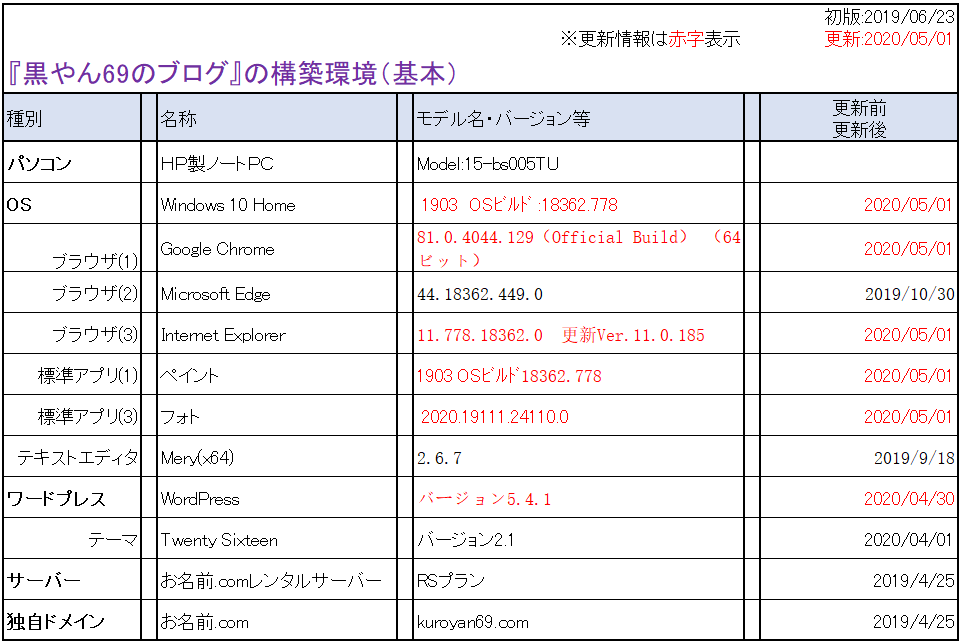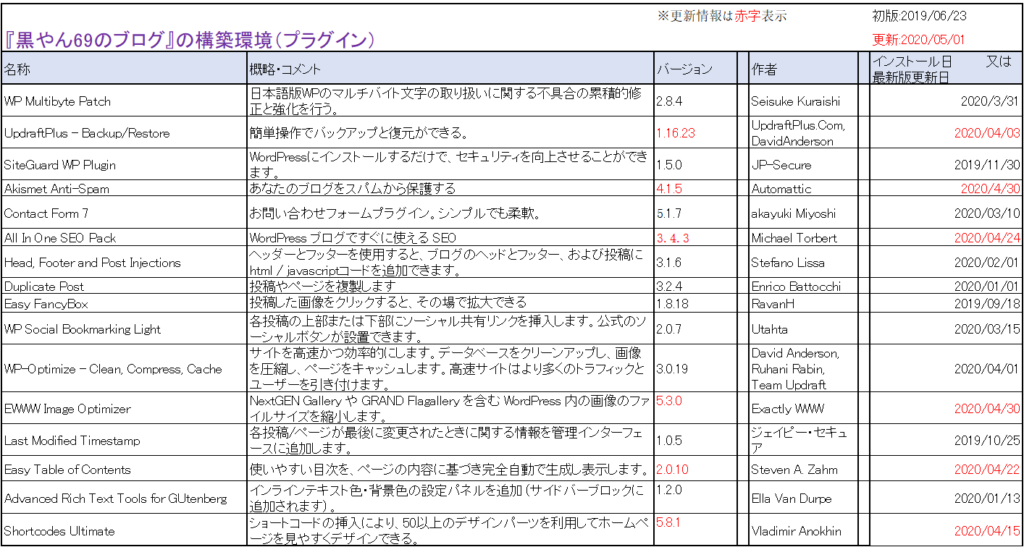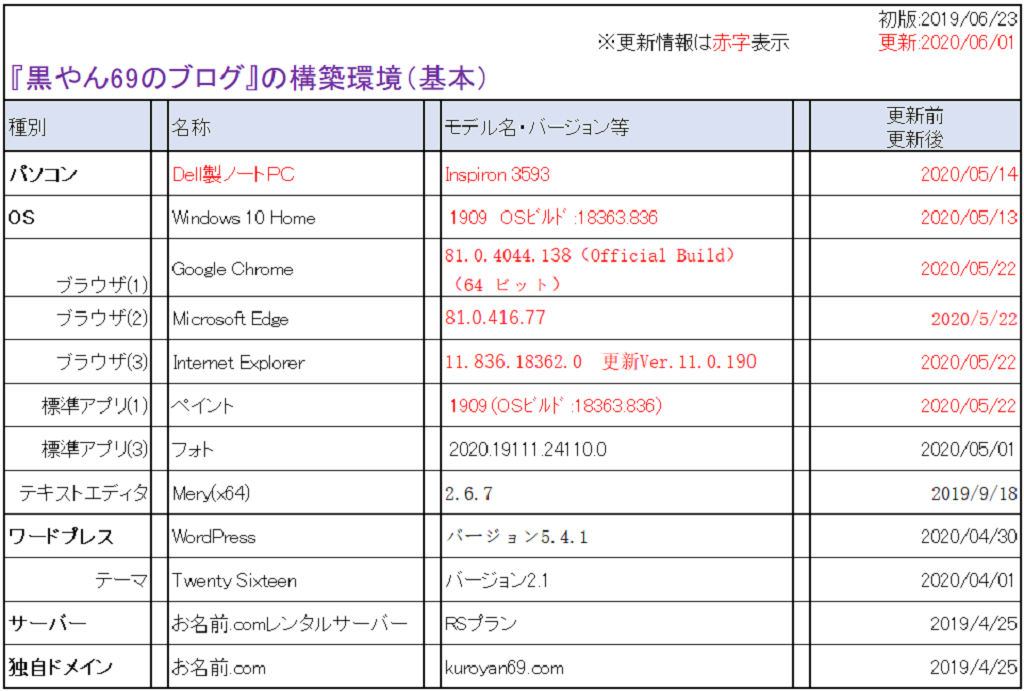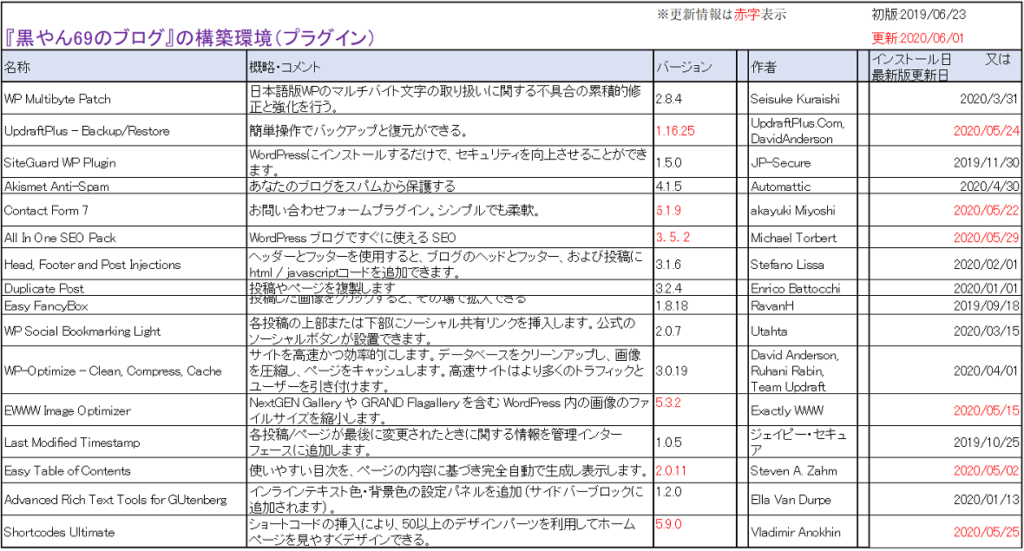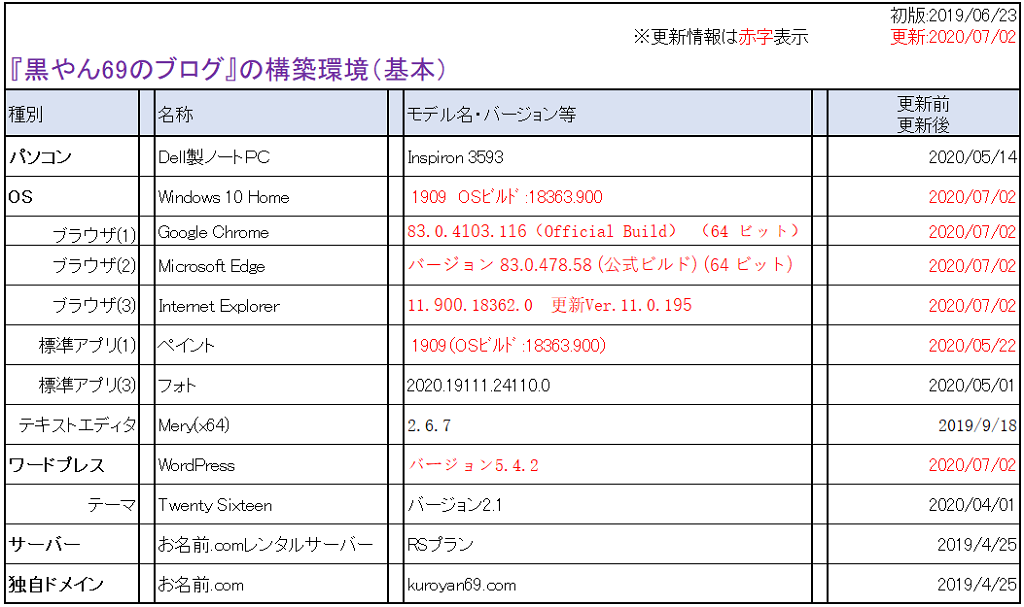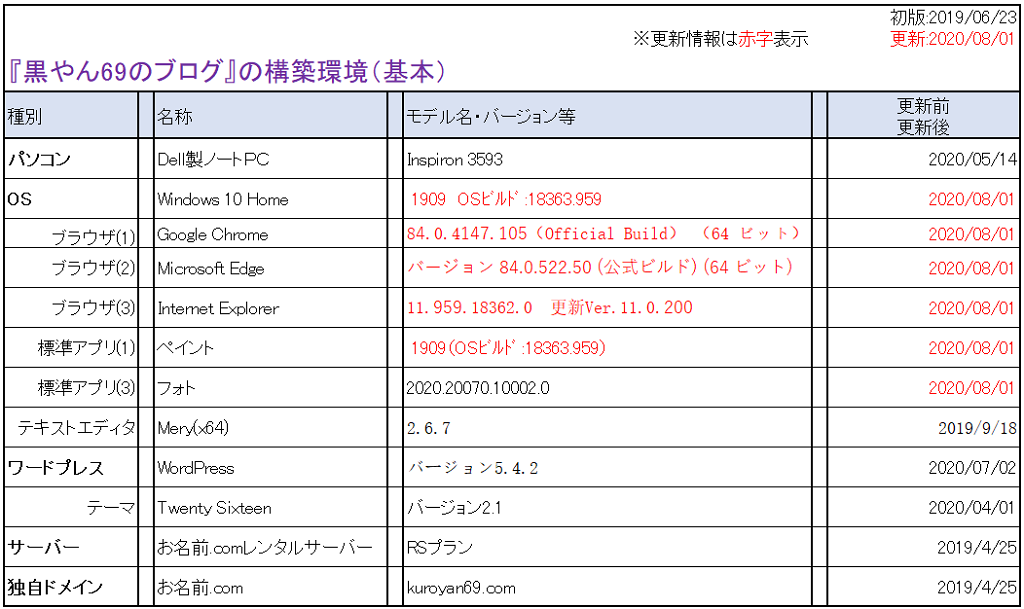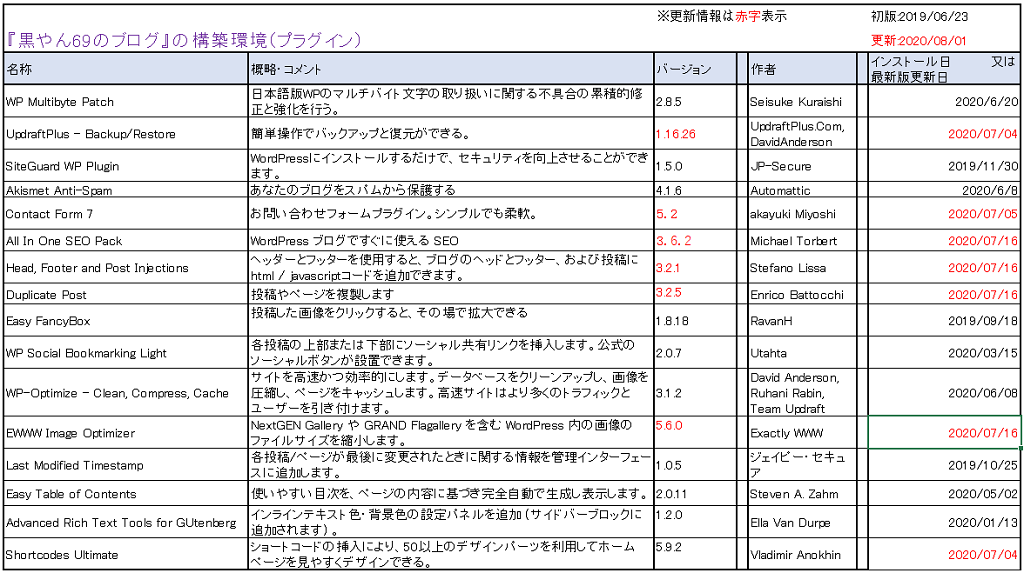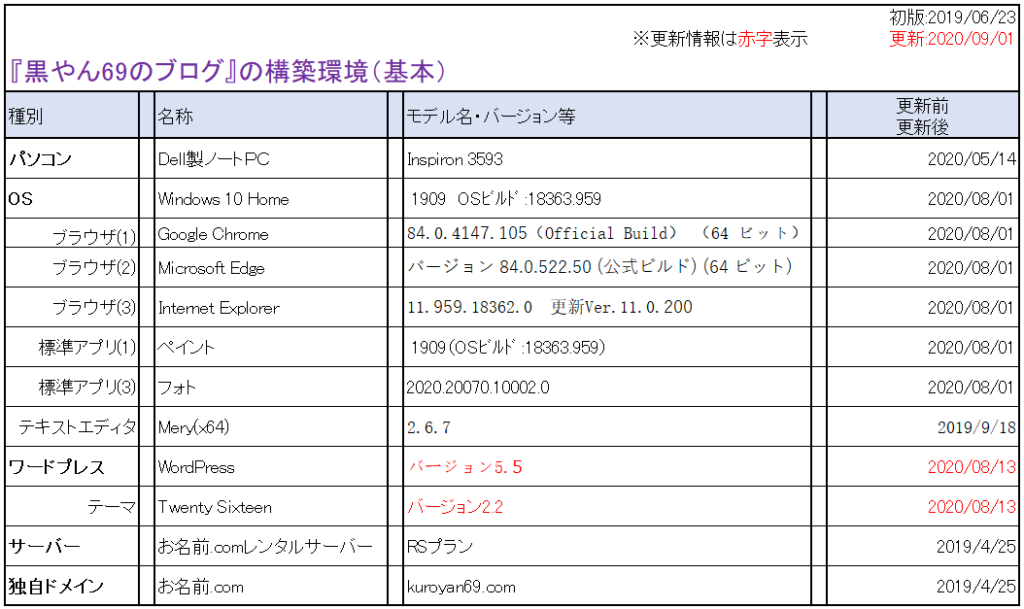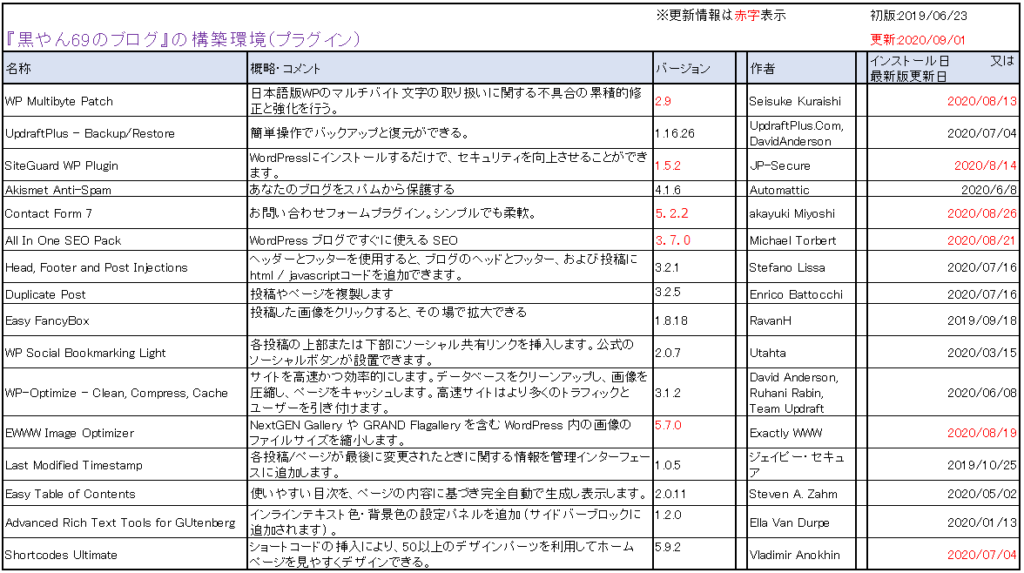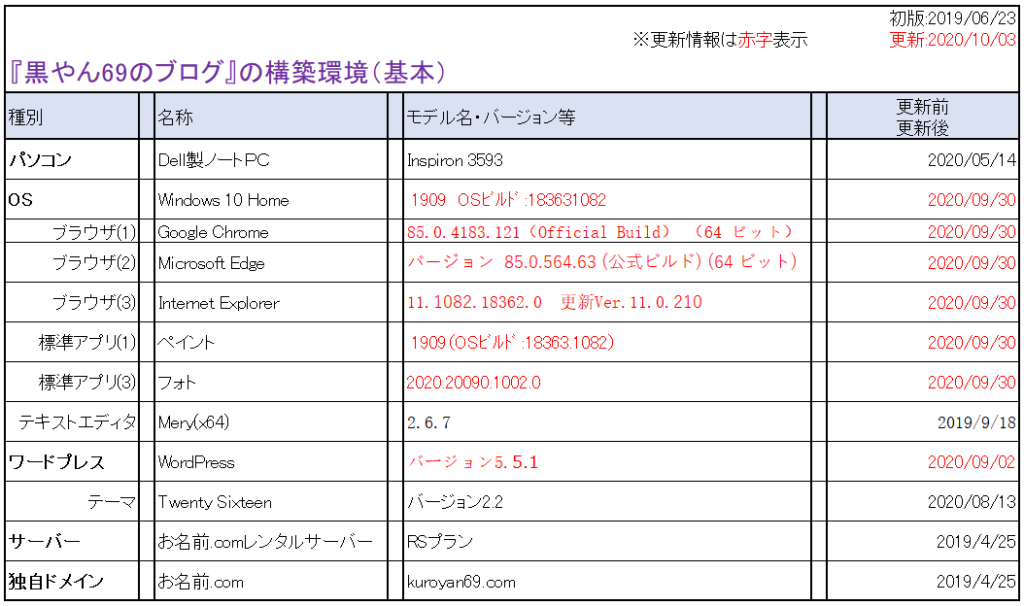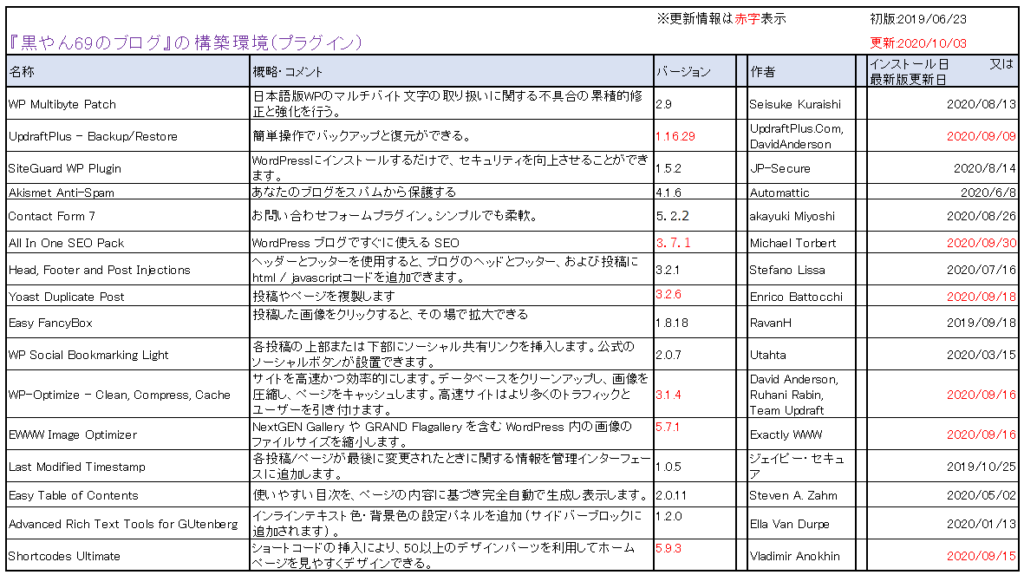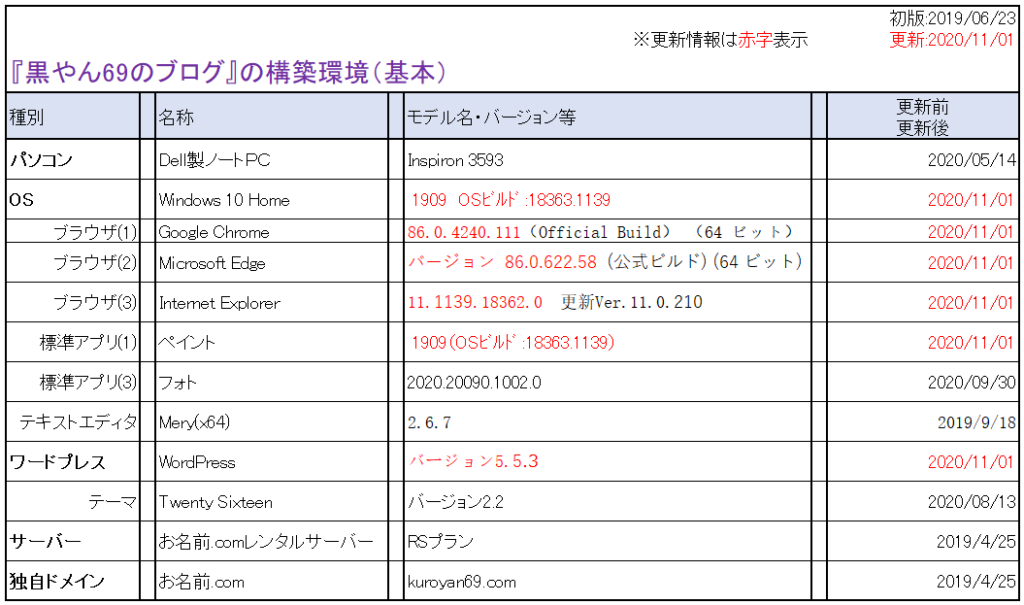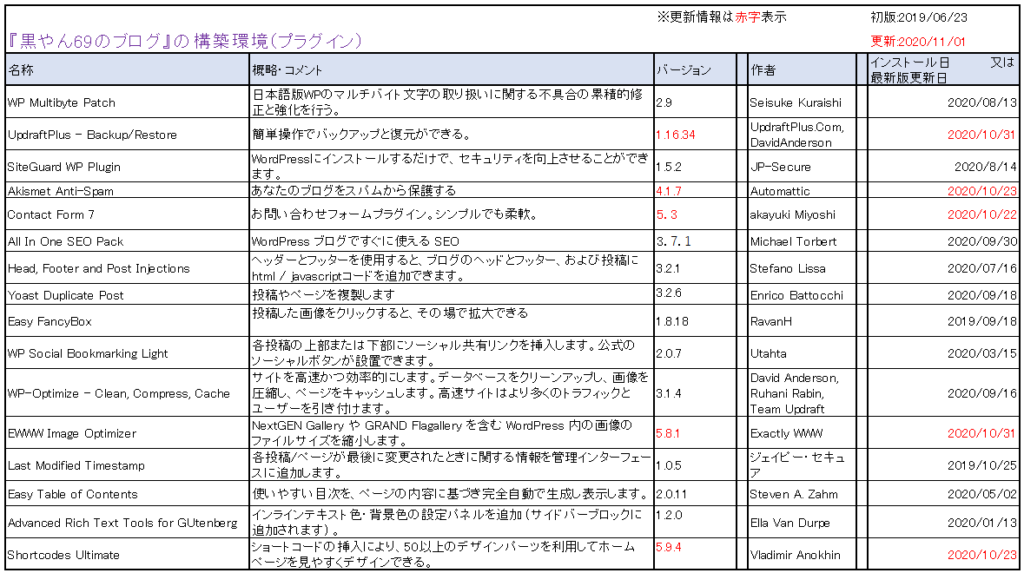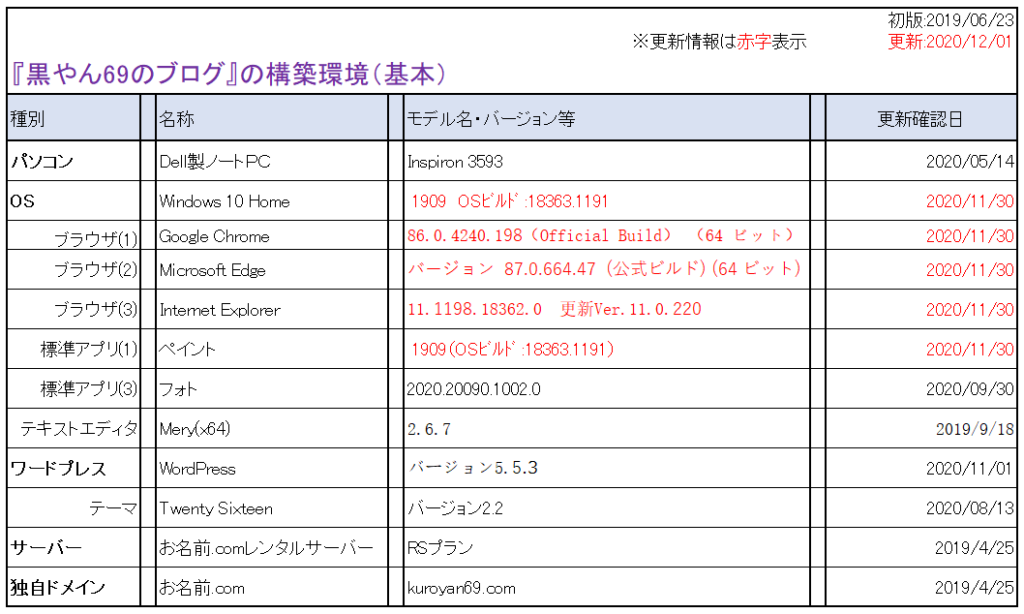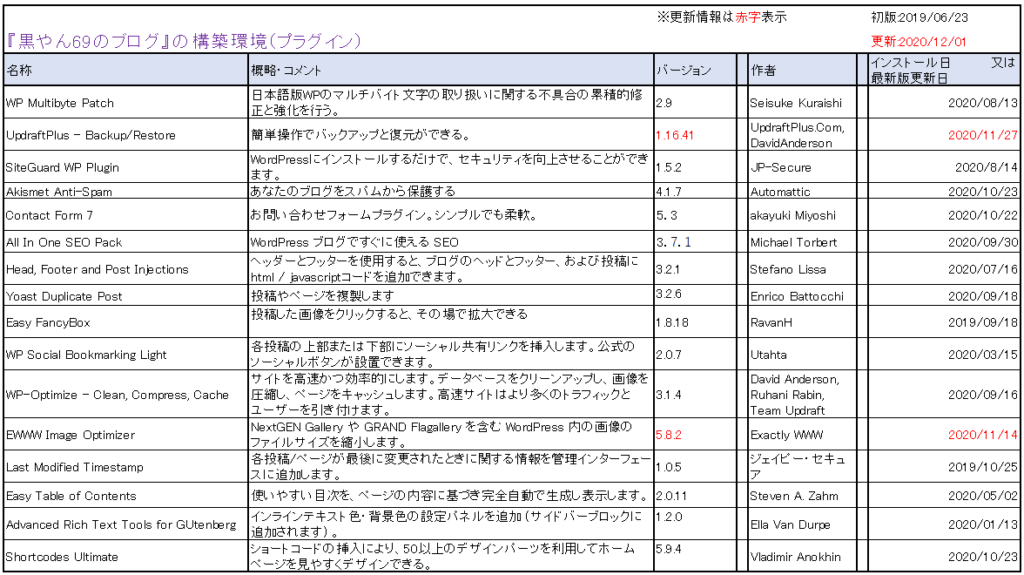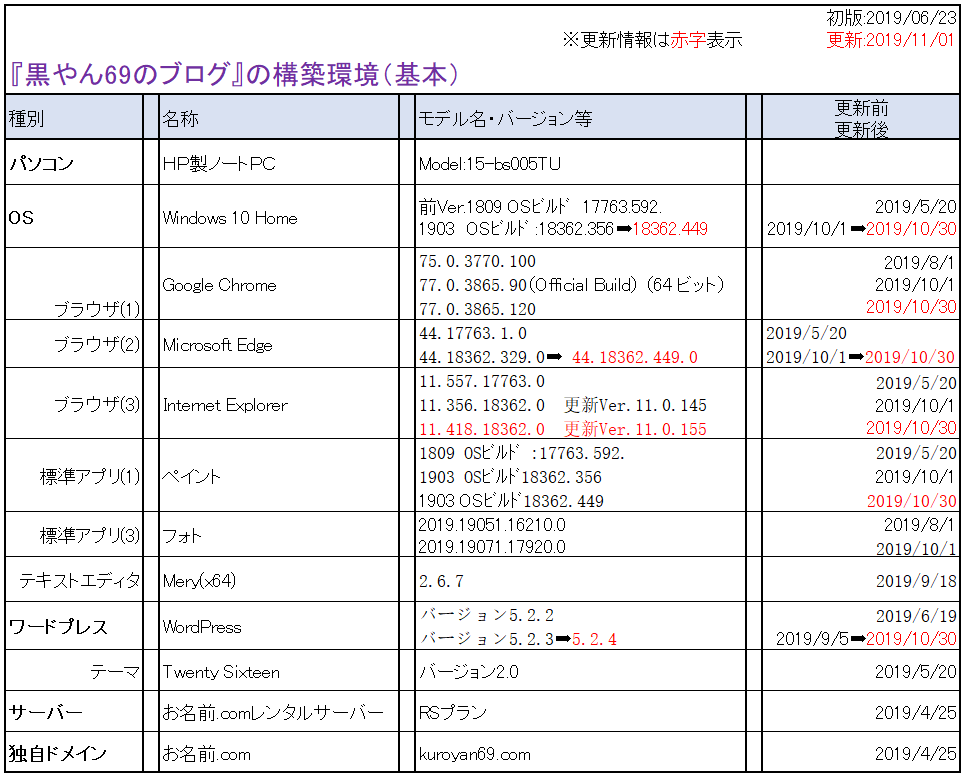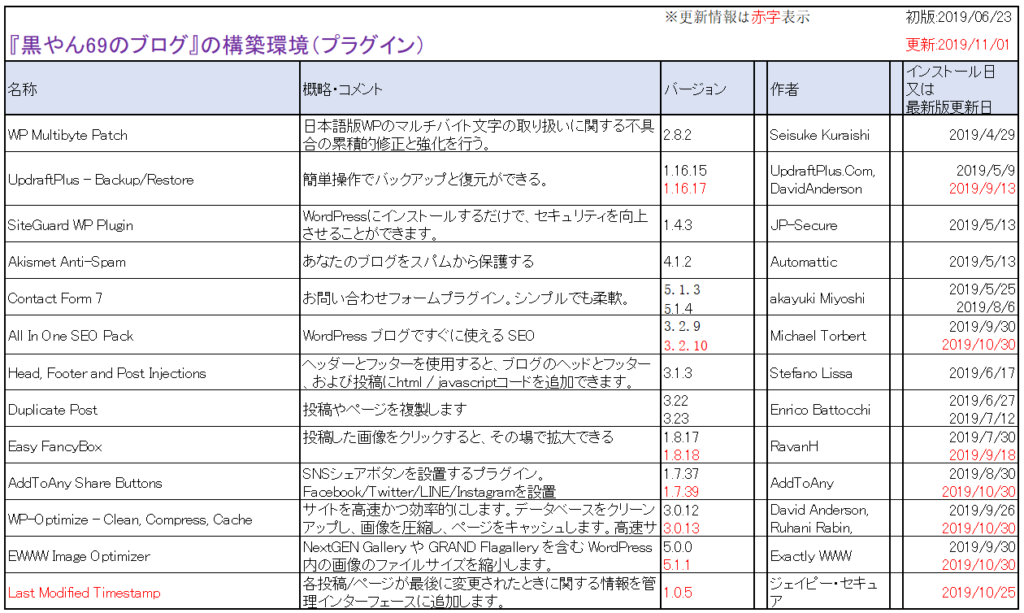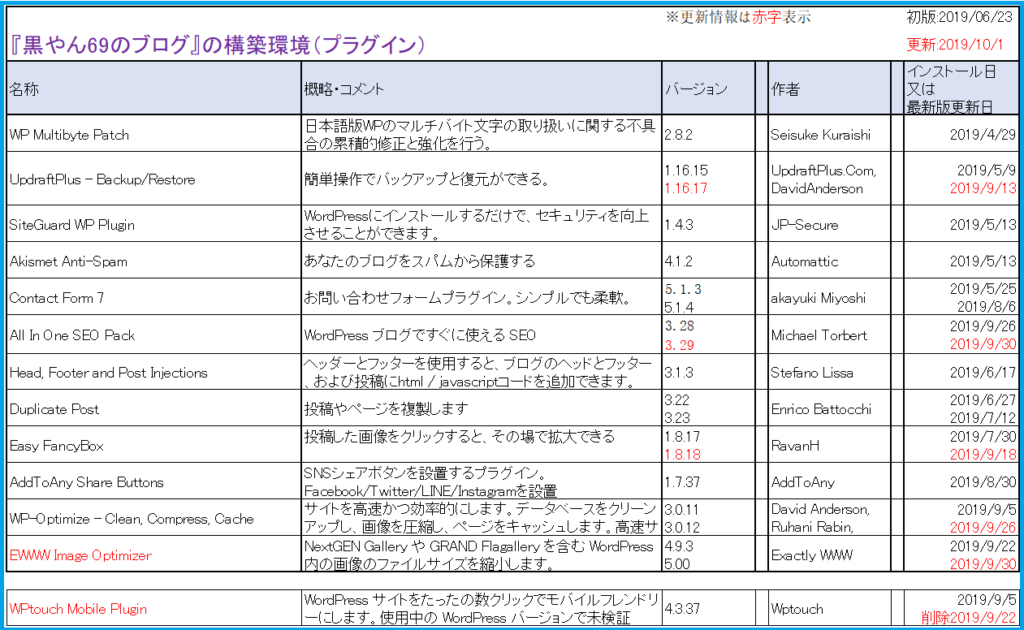投稿日:2021-02-01 更新日:2021-04-01
定期的にワードプレスのサイトヘルスで検出された更新およびwindowsのアプリやブラウザなどのバージョンアップの実施と確認を行っています。
構築環境の確認を毎月行った結果分かったこと!
- 1年ほど毎月ブログの構築環境を確認してきましたが、Windows環境は、バージョンがアップしても、それほどブログの投稿に支障はありませんでした。
- ワードプレスは、マイナーなバージョンアップの影響はありませんでしたが、メジャーなバージョンアップでは、操作が変更になったりして、戸惑うことがありました。
- 使いこなすことで、バージョンアップによる機能や操作性の向上が分かってきます。
- プラグインの更新前後は必ずバックアップを取得していましたが、一度も問題は発生しませんでしたので、ワードプレスのメジャーなバージョンアップ前と月1回の定期的なバックアップを行うことにしました。
ワードプレスの更新状況!
- 2019/06/19 Ver.5.22(導入時)
- 2019/10/30 Ver.5.24
- 2019/11/30 Ver.5.3➡メジャー更新
- 2019/12/19 Ver.5.3.2
- 2020/04/01 Ver.5.4➡メジャー更新
- 2020/04/30 Ver.5.4.1
- 2020/07/02 Ver.5.4.2
- 2020/08/13 Ver.5.5➡メジャー更新
- 2020/09/02 Ver.5.5.1
- 2020/11/01 Ver.5.5.3
- 2020/12/12 Ver.5.6➡メジャー更新
- 2021/03/12 Ver.5.7➡メジャー更新(現在)
関連記事
☆2020-01-01更新履歴(令和3年)
- トピックス無し
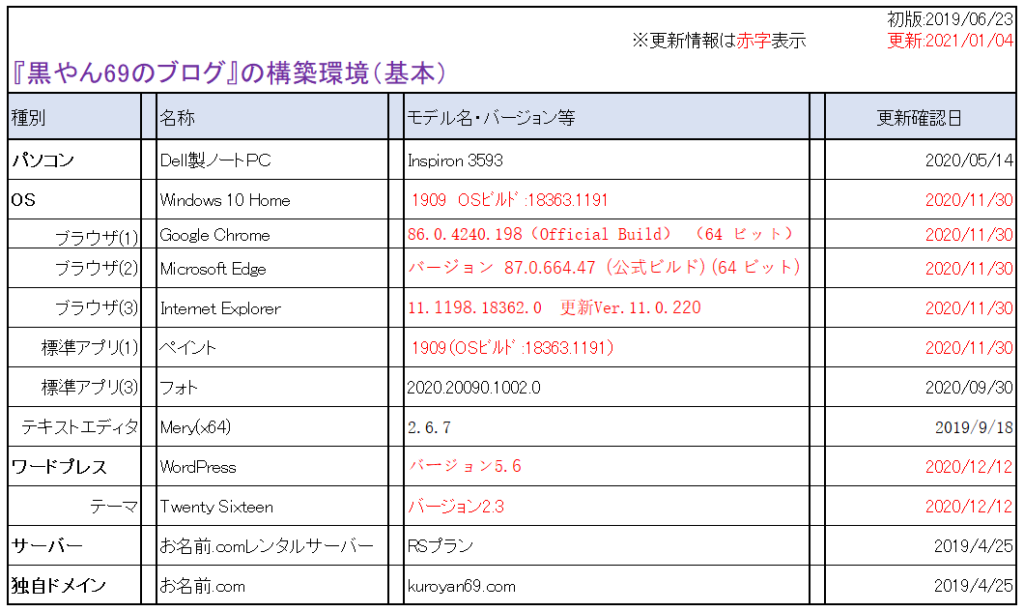
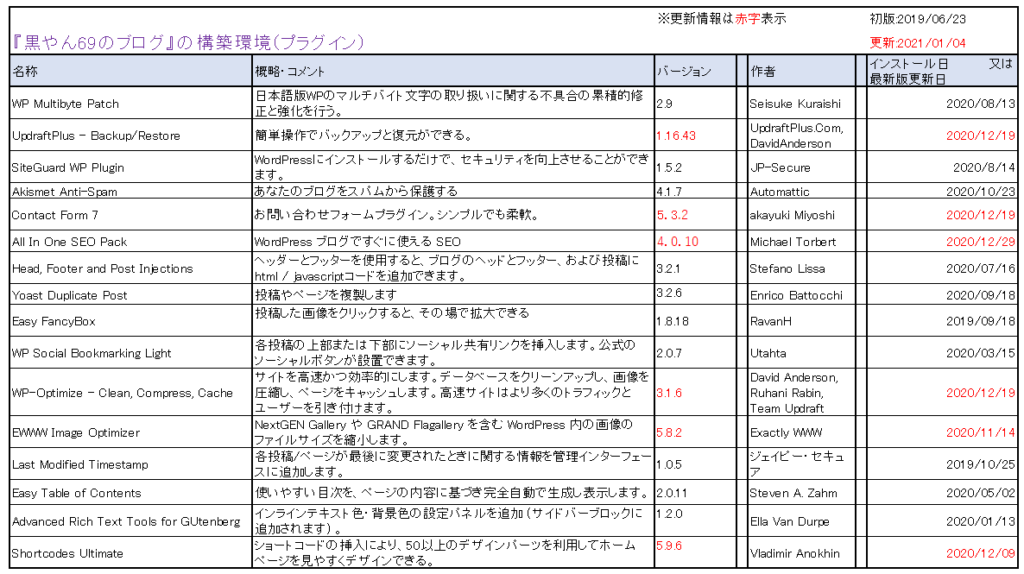
☆2021-02-01更新履歴(令和3年)
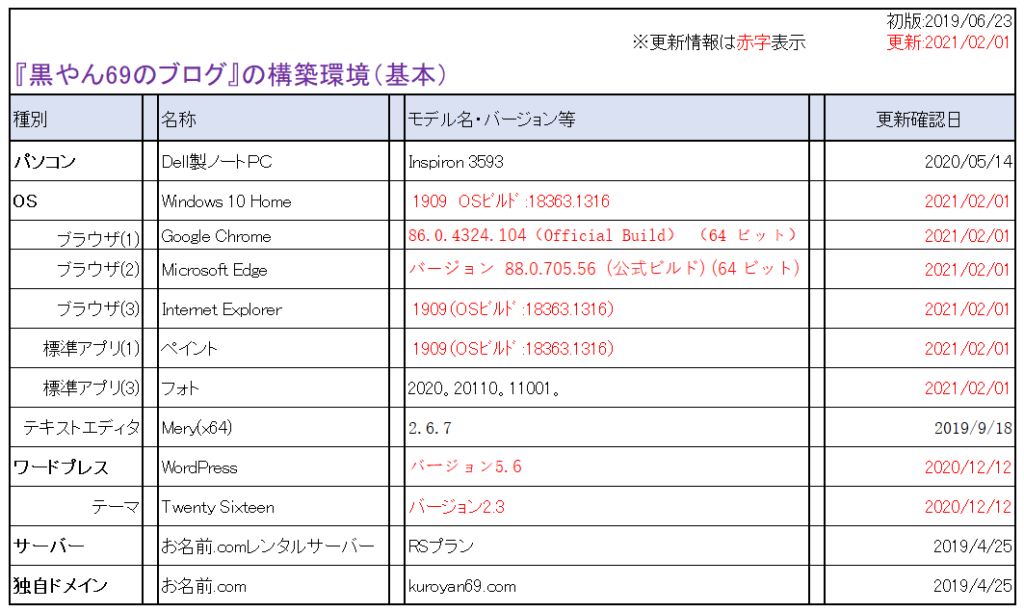
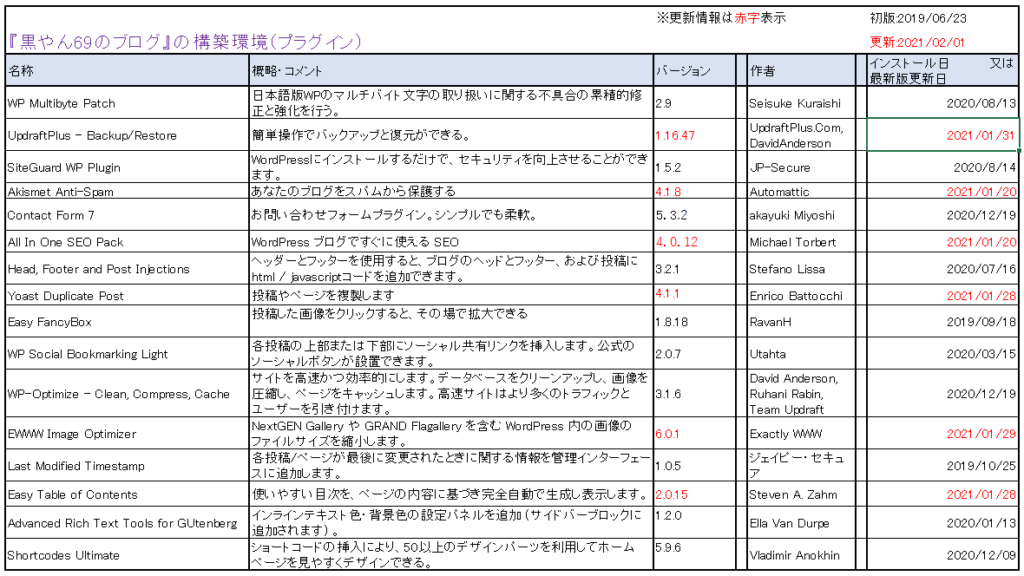
- トピックス無し
☆2021-03-01更新履歴(令和3年)
- トピックス無し
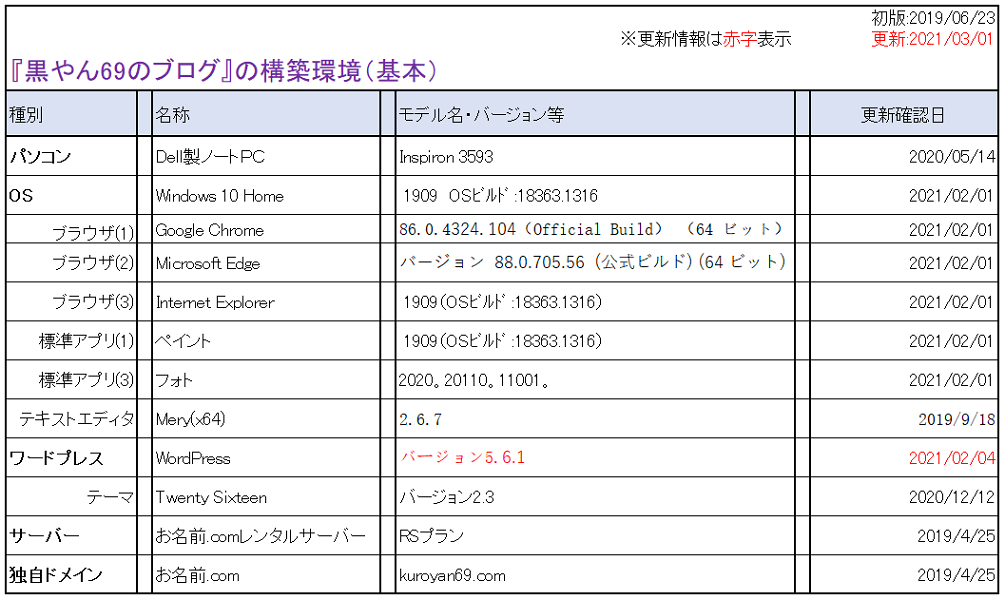
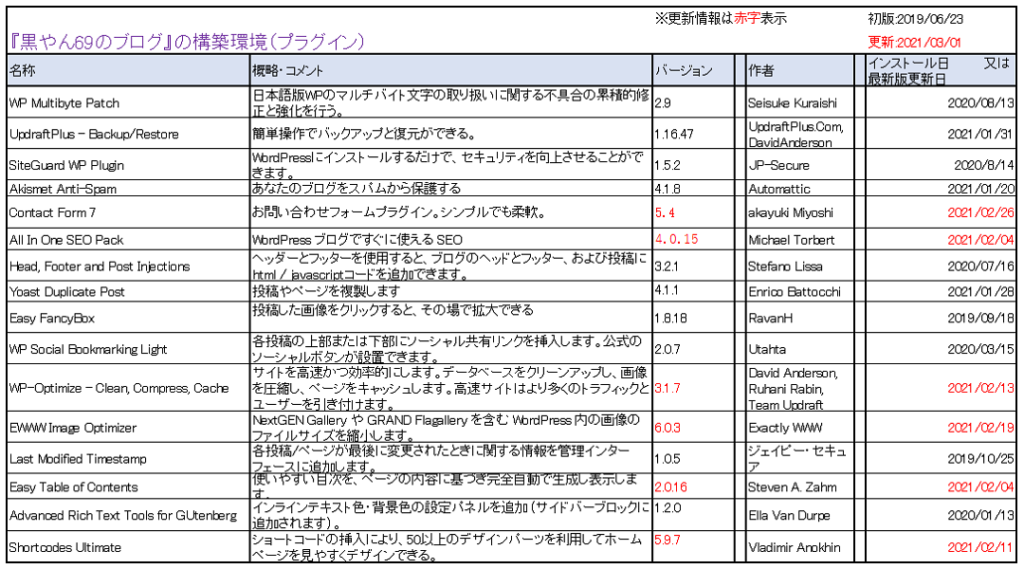
☆2021-04-01更新履歴(令和3年)
- WordPressメージャー更新 Ver5.6➡Ver5.7(エスペランス)
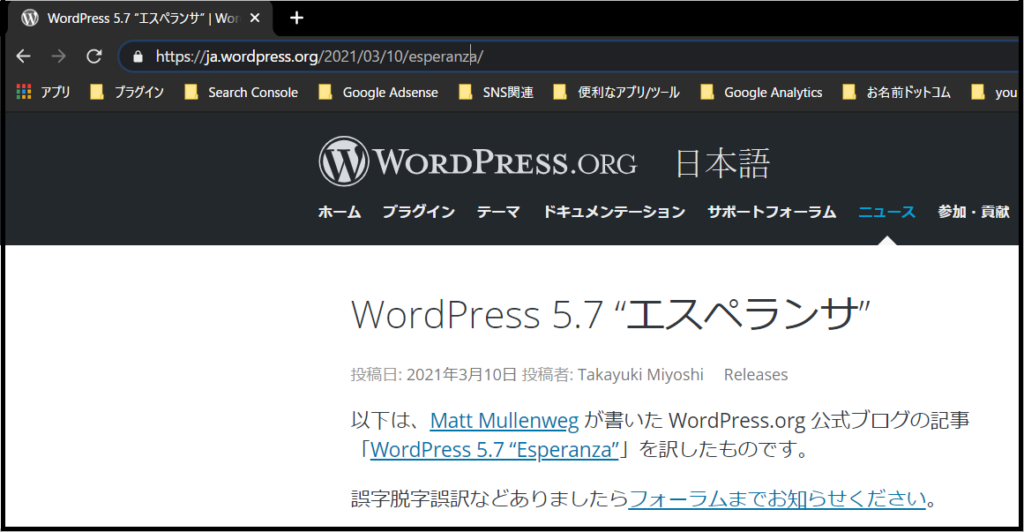
- テキストエディタMery(x64)を削除(不要のため)